时间:2021-02-27 14:40:54 作者:燕花 来源:系统之家 1. 扫描二维码随时看资讯 2. 请使用手机浏览器访问: https://m.xitongzhijia.net/xtjc/20210227/204121.html 手机查看 评论 反馈
win7系统安全稳定,功能多样,受到很多人的喜欢。那你知道win7系统可以通过设置高级电源来帮助笔记本省电,提升笔记本的续航能力吗?下面小编就以win7旗舰版为例,给大家讲讲怎么设置高级电源吧。
win7旗舰版设置高级电源让笔记本更省电的方法:
1、先打开控制面板,然后打开电源选项;

2、电源选项窗口中,选择更改计划设置选项;
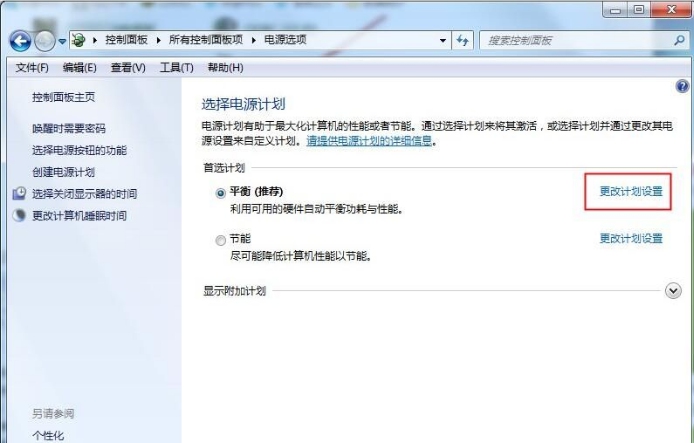
3、接下来的窗口中,选择更改高级电源设置选项5、电源选项窗口中,展开处理器电源管理选项;
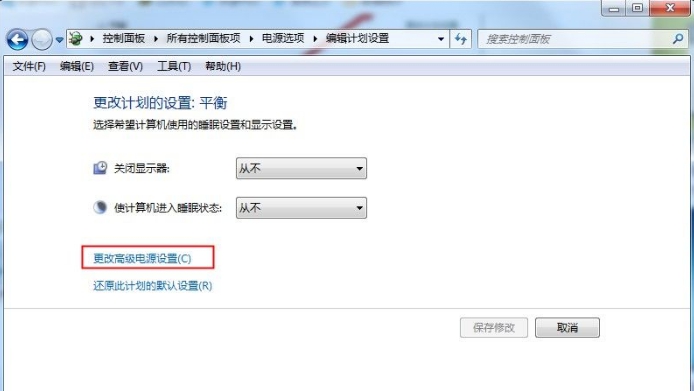
4、电源选项窗口中,展开处理器电源管理选项;
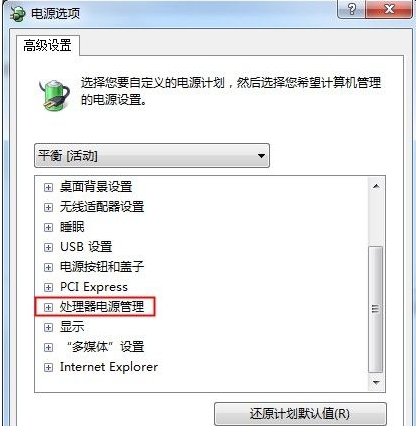
5、最小处理器状态选项处,可以设置处理器的最小使用百分比。系统散热方式,有主动和被动两种方式可供选择,一般选择主动。最大处理器状态选项处,可以设置处理器的最大使用百分比。
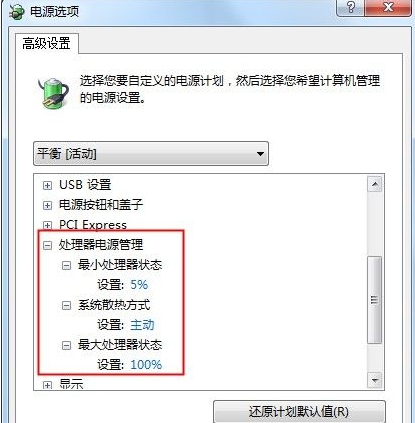
以上就是小编给大家带来的win7旗舰版设置高级电源让笔记本更省电的方法。
发表评论
共0条
评论就这些咯,让大家也知道你的独特见解
立即评论以上留言仅代表用户个人观点,不代表系统之家立场